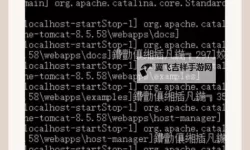中文字幕导入乱码解决方法详解:轻松解决字幕显示问题
在观看影片或播放视频时,字幕的作用不可或缺,它能够帮助我们更好地理解内容,提升观看体验。然而,许多用户在导入中文字幕时经常会遇到乱码问题,这不仅影响观影体验,还可能导致信息的误解。那么,针对「中文字幕导入乱码解决方法」,本文将为您详细介绍几种常用的解决方案,帮助您轻松应对字幕显示问题,享受顺畅的视听体验。
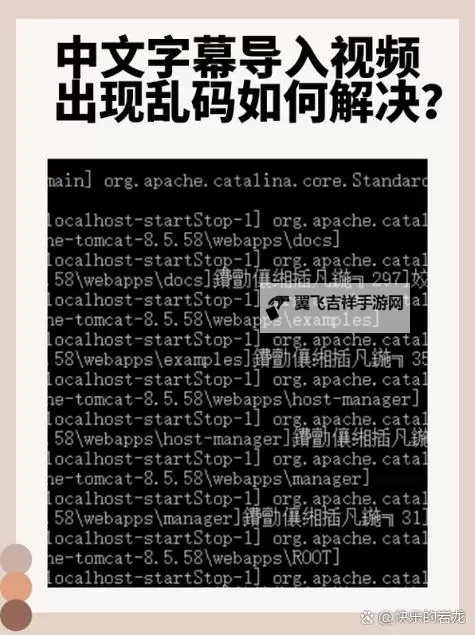
一、了解字幕乱码的原因
在探索解决方案之前,我们首先要搞清楚字幕显示乱码的原因。常见原因包括字幕编码与播放器不匹配、字幕文件格式不正确、字幕文件本身存在问题,以及播放器设置问题。比如,字幕文件使用了不同的编码格式,而播放器没有正确识别,便会出现乱码。此外,字幕文件如果在保存或下载过程中受到损坏,也会导致显示异常。因此,明确原因后才能有针对性地进行修复。
二、确认字幕编码格式
最常见的乱码原因之一就是字幕编码格式不匹配。常用的字幕编码有UTF-8、GBK、ANSI等。若字幕文件采用的编码格式与播放器设置不一致,就会出现乱码现象。例如,字幕文件为UTF-8编码,但播放器未设置为UTF-8,便可能显示为乱码。解决方法之一是通过文本编辑器打开字幕文件,如Notepad++或Sublime Text,然后在“编码”菜单中选择正确的编码,通常建议使用UTF-8无BOM格式,这样兼容性较好。
三、使用正确的字幕文件格式
字幕的常用格式包括.srt、.ass、.sub等。不同格式在内容编码和显示方式上可能有所区别。建议使用通用性较强的.srt格式,且确保字幕文件没有损坏。若使用的字幕文件格式不被播放器支持,可以尝试转换为其他支持的格式。例如,可以利用字幕转换工具,调整字幕格式以确保兼容性。此外,确保字幕文件的内容完整,无损坏或断裂,也有助于避免乱码问题。
四、调整播放器的字幕设置
许多播放器支持手动设置字幕编码。以VLC播放器为例,在菜单栏选择“工具”-“偏好设置”-“字幕/OSD”,在“字幕编码”一栏中选择正确的编码(如UTF-8)。调整后,重新加载字幕,乱码问题通常可以得到解决。此外,确保播放器已启用字幕显示,并选择正确的字幕文件路径,也很关键。对于其他播放器,也可以在设置中查找类似的字幕编码或字体设置,做出相应调整。
五、安装或更新字体文件
字幕显示需要合适的字体支持。如果字幕中包含特殊字符或非拉丁字符集,缺少相应字体也会导致显示异常。建议安装支持多语言字符的字体包,比如思源黑体或微软雅黑等。此外,确保播放器或系统的字体设置中已包含相关字体,或者可以将字幕文件的字体设置嵌入到字幕内,避免字体缺失导致的乱码问题。
六、使用字幕修复工具或重新下载字幕

有时候,字幕文件本身已损坏或出现编码错误,这时可以尝试使用字幕修复工具对字幕进行修复。此外,也可以重新下载字幕文件,确保其完整且没有损坏。建议从值得信赖的字幕资源站获取字幕,避免下载到带有病毒或损坏的文件,提高字幕的正确性和兼容性。
七、最后的检验和调整
解决乱码问题后,可以通过多次测试确认效果。加载字幕时,调整播放器设置,验证字幕是否正常显示,是否与视频同步。若仍存在问题,可以逐步复查每个步骤。必要时,尝试更换不同字幕文件或使用其他播放器,找到最适合自己的一套解决方案。
总结:
字幕乱码问题虽常见,但只要掌握了相关的排查和解决方法,就能迅速应对。从确认字幕编码格式,到调整播放器设置,再到字体支持和字幕文件的品质,每一个环节都至关重要。只要细心操作,就能轻松解决字幕导入乱码的问题,享受更流畅、更舒适的观影体验。希望本文的详解能帮助您在遇到字幕乱码时,找到合适的解决方案,顺利畅享影片的每一个精彩瞬间。